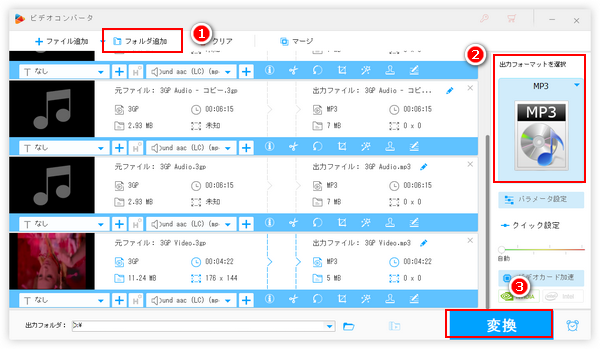
3GPは以前携帯電話でよく使われていたファイル形式で、動画データを格納することができれば、単に音声データを格納することもできます。現在はあんまり使われなくなりましたので、3GPファイルを持っていても再生できない可能性があります。この問題を解決する為に、音声ファイルの場合、3GPをMP3に変換するのがよい選択肢です。動画ファイルの場合は3GPをMP4に変換することをおすすめします。また、3GP動画から音声を抽出したい場合も3MP3に変換することをおすすめします。ここではWindowsパソコンでフォルダごとの3GPファイルを一括でMP3に変換する方法をご紹介します。大量の3GPファイルを変換したい方はぜひお見逃しなく!
あわせて読みたい:3GP動画ファイルをMP4形式に一括変換する方法
WonderFox HD Video Converter Factory ProはWindows向けのプロの動画/音声変換ソフトです。超高速で動画/音声ファイルを500以上の形式またはプリセットに変換できる上、強力なバッチ処理モードも搭載されており、複数のファイルを一括で変換できます。このソフトを利用してフォルダごとの3GP音楽をMP3に一括で変換できるだけでなく、複数の3GP動画から音声データを一括で抽出してMP3形式で出力することもできます。そしてファイル形式を変換しながら、結合・カット・分割等で3GPを編集したり、音量やビットレートなどのパラメータを調整したりすることもできます。もちろん、3GP形式の動画/音楽ファイルをMP3以外の様々な動画/音声形式に変換することもできます。
WonderFox HD Video Converter Factory Proを利用してフォルダごとの3GPファイルを一括でMP3に変換する手順は下記をご参考頂けます。その前に、まずはこのプロの動画/音声変換ソフトをお使いのWindowsパソコンに無料ダウンロード無料ダウンロードしてインストールしておきましょう。
WonderFox HD Video Converter Factory Proを実行し、メイン画面で五つの機能から「変換」を選択します。次に「フォルダ追加」ボタンをクリックしてMP3に変換したい3GPファイルをフォルダごとで一括追加します。3GP形式の動画ファイルと音声ファイルの取り扱いは全く同じです。
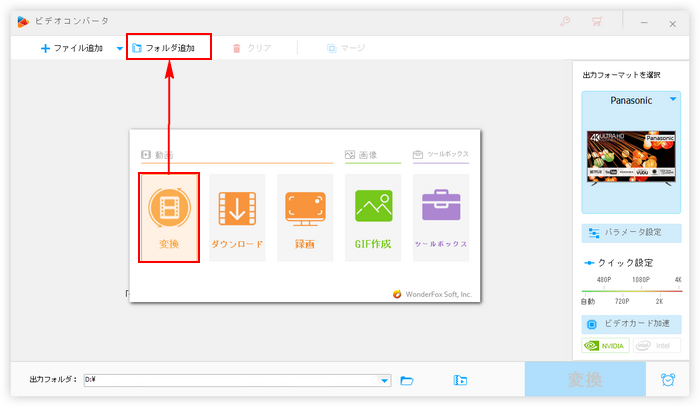
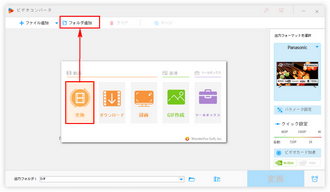
画面右側の形式アイコンをクリックして500以上のプリセットから構成する出力形式リストを開き、「音楽」カテゴリからMP3を選択します。
出力形式を設定した後、必要あれば、「パラメータ設定」ボタンをクリックしてMP3ファイルのチャンネルやビットレート、サンプリングレート、音量などを調整できます。
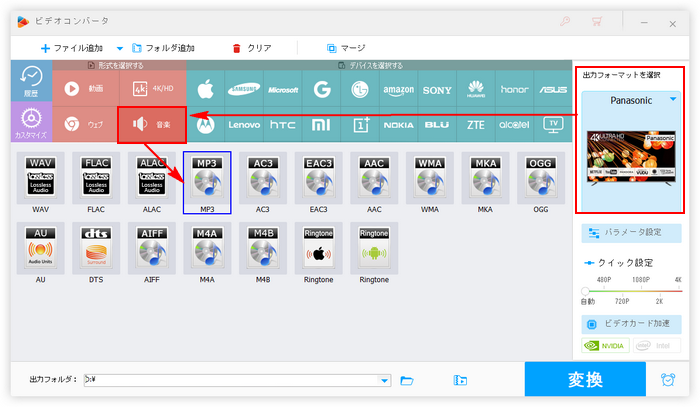
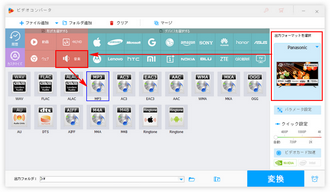
出力フォルダ欄の「▼」アイコンをクリックしてMP3ファイルの保存先を設定します。最後に「変換」ボタンをクリックして、フォルダごとの3GPファイルをMP3に一括で変換します。
あわせて読みたい:MP4を3GPに変換、PCで3GP再生、3GPをM4Aに変換
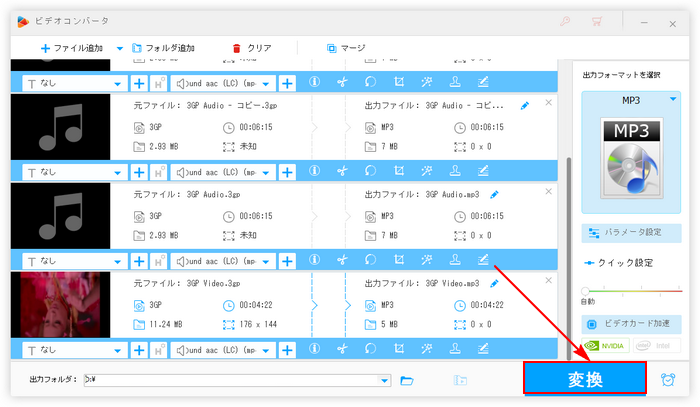
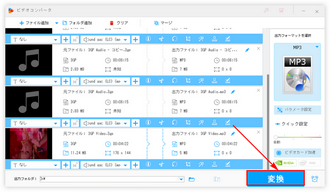
プロの動画変換ソフトWonderFox HD Video Converter Factory Proを無料体験 >>プロの動画変換ソフトWonderFox HD Video Converter Factory Proを無料体験 >>
お使いのパソコンにiTunesがインストールされている場合、それを利用して無料でフォルダごとの3GPファイルをMP3に一括変換することもできます。しかし、変換できるのは音楽ファイルのみで、3GP動画から音声を抽出することはできません。
iTunesを使ってフォルダごとの3GPファイルをMP3に一括変換する手順
①iTunesを立ち上げ、トップメニューから「編集」「環境設定」を順次選択します。次に「一般環境設定」タブにある「読み込み設定」ボタンをクリックし、「読み込み方法」をMP3エンコーダに設定します。「OK」をクリックして設定の変更を保存します。
②「ファイル」「フォルダをライブラリに追加」を順次クリックして3GPファイルが保存されているフォルダを選択し、中の3GPファイルを一括で読み込みます。
③読み込んだ3GPファイルを全て選択した状態で、「ファイル」「変換」「MP3バージョンを作成」を順次クリックし、iTunesでフォルダごとの3GPファイルをMP3に一括で変換します。
あわせて読みたい:iTunesで曲をMP3に変換する方法
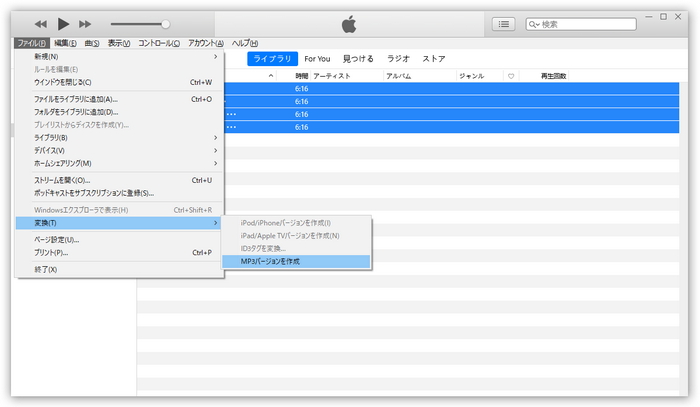
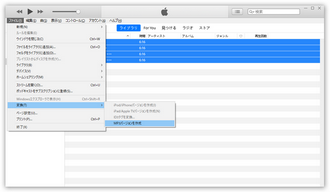
今回の記事では専門の変換ソフトWonderFox HD Video Converter Factory ProとフリーソフトiTunesを利用してフォルダごとの3GPファイルをMP3に一括で変換する方法を紹介させて頂きました。お役に立てればと思います。
iTunesを使って無料で3GPをMP3に変換できますが、変換のスピードは少々遅いです。WonderFox HD Video Converter Factory Proの方はプロであるだけに、変換のスピードが超速い上、3GP音楽をMP3以外の様々な音声形式に変換することもできます。そして3GP形式の動画ファイルを読み込んで一括でMP4等別の動画形式に変換したり、音声データを抽出してMP3等に変換したりすることも可能です。今すぐこの素晴らしい変換ソフトをインストールして、フォルダごとの3GPファイルをMP3に変換してみましょう!
無料体験はこちら ↓
利用規約 | プライバシーポリシー | ライセンスポリシー | Copyright © 2009-2025 WonderFox Soft, Inc. All Rights Reserved.